录屏是大家在日常使用手机的过程中经常会用到的功能,可以让你随时保存手机上的各种内容,不过并不是所有用户都会录屏的。最近,OPPO Reno9 Pro+正式发布了,很多小伙伴们都已经迫
录屏是大家在日常使用手机的过程中经常会用到的功能,可以让你随时保存手机上的各种内容,不过并不是所有用户都会录屏的。最近,OPPO Reno9 Pro+正式发布了,很多小伙伴们都已经迫不及待的购买了。那么OPPO Reno9 Pro+怎么进行录屏呢?下面就让小编为大家带来详细的录屏教程。
 OPPOReno9Pro+怎么录屏?OPPOReno9Pro+录屏教程
OPPOReno9Pro+怎么录屏?OPPOReno9Pro+录屏教程
一、开启录屏:
1、通过「控制中心」开启录屏,从顶部通知栏下滑打开控制中心,在图标列表中找到「屏幕录制」,点击「屏幕录制」,开启录屏功能。
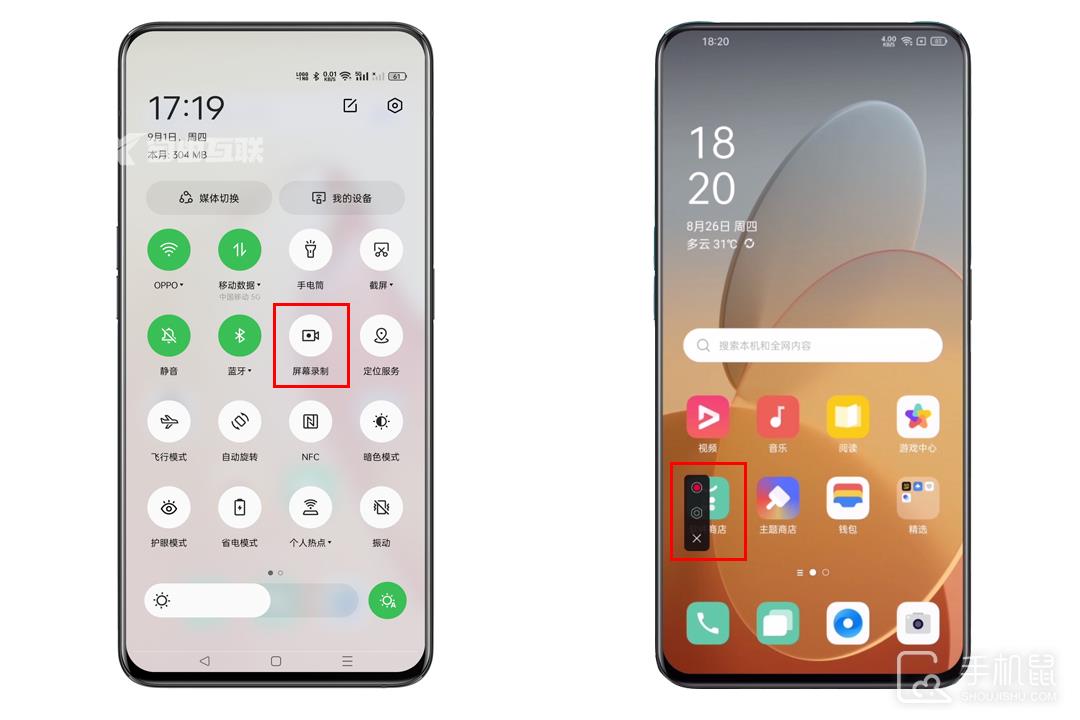
若在「控制中心」图标列表中未找到「屏幕录制」,请尝试编辑「控制中心」图标列表项,将「屏幕录制」添加到「控制中心」图标列表中。
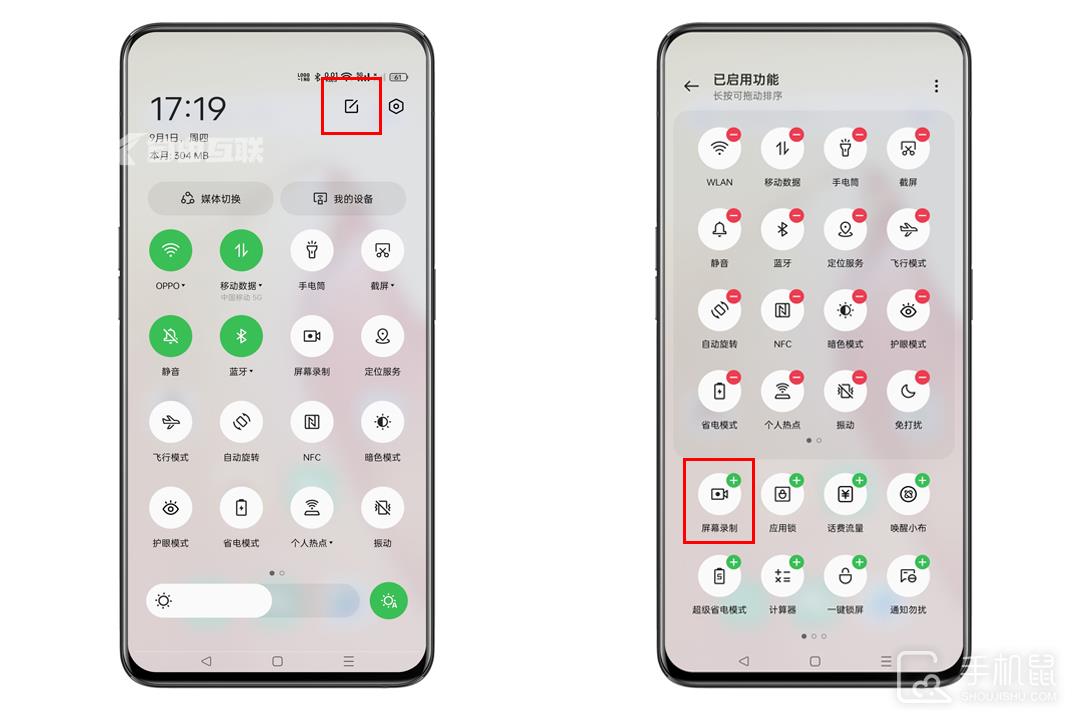
2、通过「智能侧边栏」开启录屏,通过侧滑呼出「智能侧边栏」,在图标列表中找到「屏幕录制」,点击「屏幕录制」,开启录屏功能。
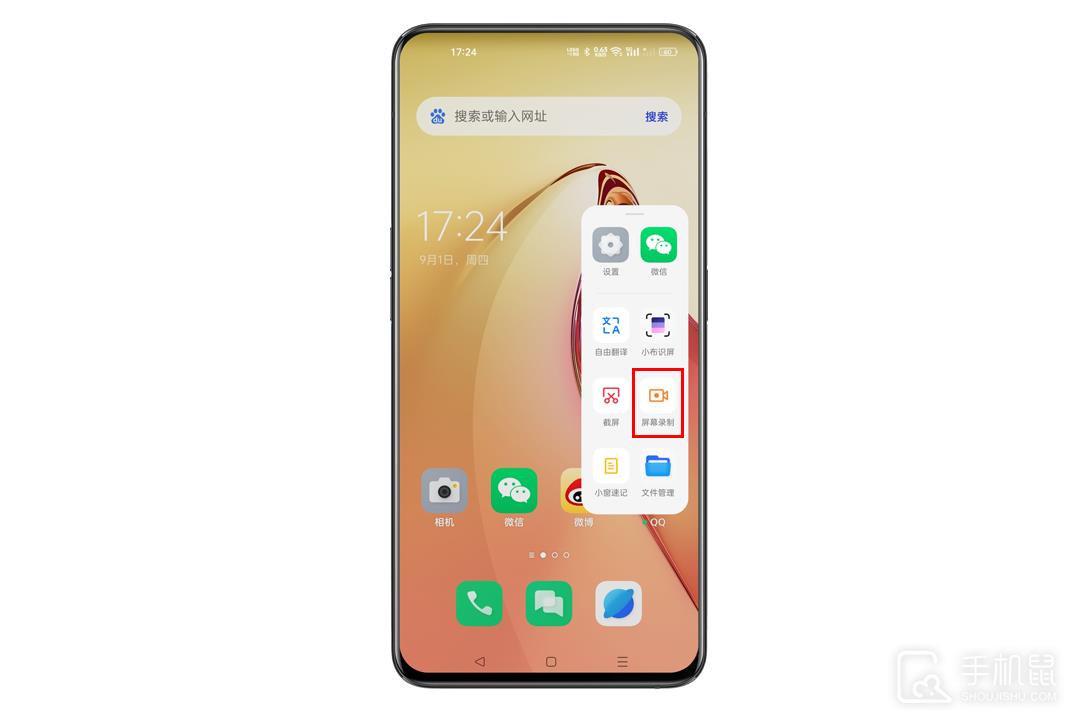
“智能侧边栏”设置方法:
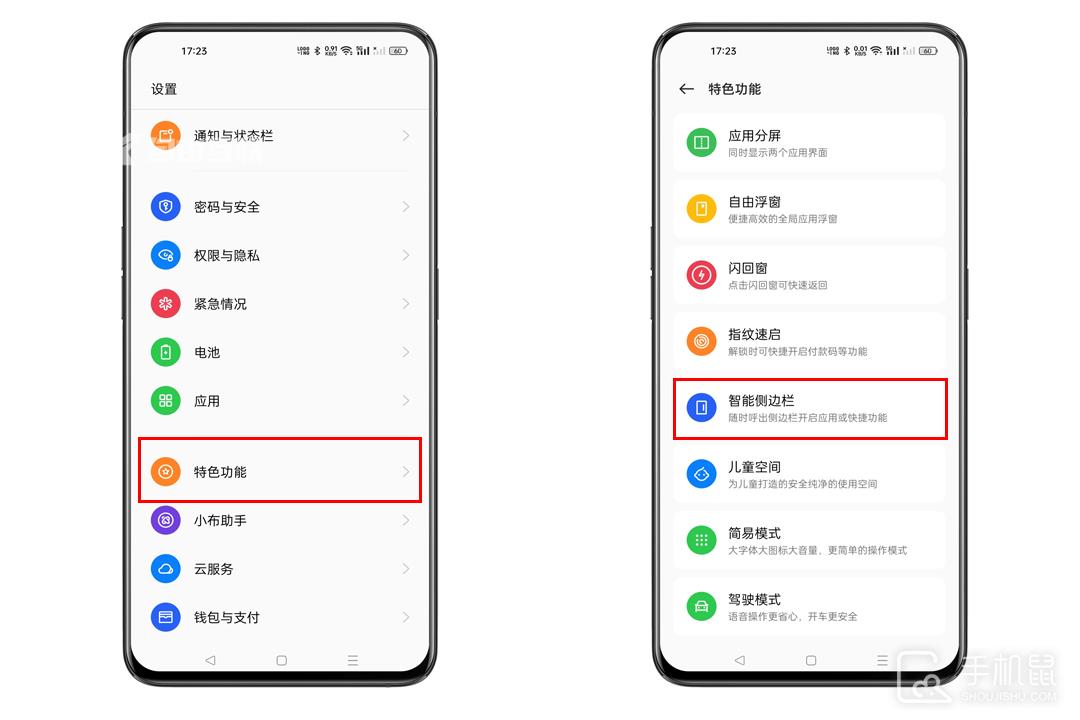
ColorOS12及以上版本:「设置 > 特色功能 > 智能侧边栏」,启用智能侧边栏。
有关OPPO Reno9 Pro+怎么录屏的内容,小编就为大家介绍到这里了,相信绝大部分用户看了上面的文章都已经学会如何进行录屏了。如果你觉得本篇文章还不错的话,可以收藏手机鼠。
